Voltamos com o tutoriais básicos do Android, desta vez com um tutorial do mais básico que possa haver, embora isso não signifique que seu conhecimento seja essencial para todos os bons usuários de Android. Então, neste novo post, prestando atenção a muitas solicitações dos leitores do blog, vou contar tudo que um bom usuário de Android deve saber Configurações do teclado Android para uma melhor experiência do usuário na digitação com o teclado de toque de nossos dispositivos.
No vídeo que deixo logo acima dessas linhas, explico de uma forma muito simples, todas as configurações possíveis do teclado Android, Para isso utilizamos um dos aplicativos de teclado mais baixados da Google Play Store, embora as configurações básicas que explico aqui, possam ser extensíveis para qualquer tipo de teclado Android, que se salvando as diferenças na própria interface de configuração do teclado ou aquele que inclui mais possibilidades de configuração personalizada.
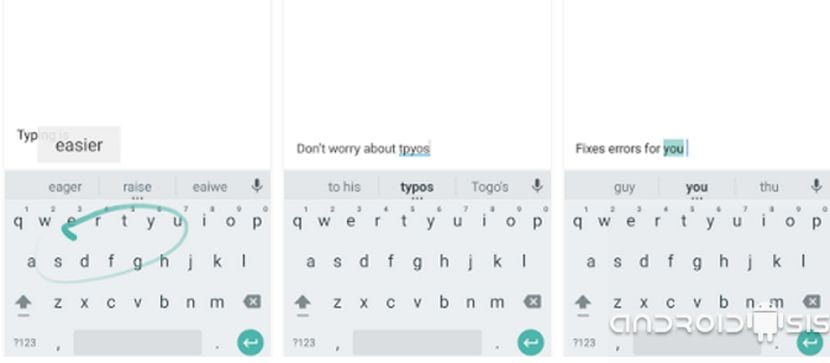
Mostrar para você todas as configurações possíveis do teclado AndroidComo já disse antes, usamos o teclado do Google, que é um dos aplicativos mais usados e difundidos em termos de teclados para Android. Se você deseja seguir o tutorial de seu próprio Android, recomendo que você baixe o Teclado Google no seguinte link que deixo abaixo:
Baixe o teclado do Google na Play Store gratuitamente
Tudo sobre as configurações do teclado Android
Para acessar a configuração do teclado Android, devemos clicar no ícone configurações na gaveta de aplicativos do nosso terminal Android e selecione a opção Idioma e entrada de texto.
Feito isso, devemos selecionar dentro de você o nome do teclado Android que queremos configurar, neste caso estamos lidando com o Teclado Google.
Ao clicar no teclado do Google, podemos acessar todas essas diferentes seções a partir das quais podemos configurar e personalizar o teclado de acordo com nosso gosto ou interesse pessoal:
- idiomas: Por padrão, o mesmo idioma do sistema está habilitado, embora desmarcando essa opção, poderemos acessar o download de muitos outros idiomas que teremos habilitados simultaneamente em nosso teclado Android
- preferências: No interior temos opções tão interessantes como Capitalização automática, Ponto e espaço, Vibrar ao pressionar a tecla, Som ou expandir ao pressionar a tecla ou mostrar a tecla de entrada de voz.
- Contas e privacidade: Tudo relacionado à sincronização de nossas contas na nuvem ou à exclusão de dados delas.
- Aparência e design: Aplicar
- Escrita com gestos: Para escrever deslizando o dedo na tela do nosso Android.
- Correção ortográfica: todas as possibilidades que nos dão a autocorreção e a sugestão de palavras, inclui também opções como sugerir contatos ou sugerir a próxima palavra.
- Opções avançadas: Configuração de aspectos mais técnicos como a duração da vibração ao pressionar a tecla, o atraso ao pressionar a tecla, o atraso ao pressionar e segurar a tecla ou outras opções como Emojis para o teclado físico ou mostrar o ícone do aplicativo de teclado.
Como lhes digo, no vídeo anexo com o qual iniciamos este tutorial, incluo um vídeo explicativo completo onde mostro a vocês em cerca de 14 minutos, todas as opções de configuração do teclado Android.


